Page 1

Οδηγός χρήσης
Nokia 308
Τεύχος 1.0 EL
Page 2

Περιεχόμενα
Ξεκινώντας..........................................................................7
Το τηλέφωνό σας με δύο SIM................................................................................7
Πλήκτρα και μέρη...................................................................................................8
Τοποθέτηση κάρτας SIM και μπαταρίας ............................................................11
Τοποθέτηση δεύτερης κάρτας SIM.....................................................................12
Τοποθέτηση ή αφαίρεση κάρτας μνήμης............................................................13
Φόρτιση της μπαταρίας.......................................................................................14
Ενεργοποίηση.......................................................................................................14
Αντιγραφή περιεχομένου από το παλιό σας τηλέφωνο.....................................16
Ορισμός της κάρτας SIM προς χρήση.................................................................17
Κλείδωμα των πλήκτρων και της οθόνης ...........................................................19
Αλλαγή της έντασης.............................................................................................19
Πρόσδεση ιμάντα καρπού....................................................................................20
Γρήγορη αλλαγή ρυθμίσεων
Βασικές λειτουργίες του τηλεφώνου...............................22
Εναλλαγή μεταξύ αρχικών οθονών.....................................................................22
Εξερευνήστε το τηλέφωνό σας............................................................................23
Διαμόρφωση του κύριου μενού...........................................................................25
Προσθήκη συντόμευσης στην "Οθόνη μου"........................................................26
Αλλαγή της ταπετσαρίας.....................................................................................27
Αλλαγή του προφίλ σας για συσκέψεις ή χρήση σε εξωτερικούς χώρους........28
Αλλαγή του ήχου κλήσης......................................................................................29
Ορισμός τραγουδιού ως ήχου κλήσης.................................................................30
................................................................................21
2
Page 3

Χρήση του τηλεφώνου σας εκτός σύνδεσης.......................................................32
Εικονίδια που εμφανίζονται στο τηλέφωνό σας................................................33
Χρήση της αριθμομηχανής...............................................35
Σχετικά με το Κατάστημα Nokia.......................................36
Κλήσεις..............................................................................37
Πραγματοποίηση κλήσης ....................................................................................37
Προβολή αναπάντητων κλήσεων........................................................................38
Κλήση του τελευταίου αριθμού κλήσης..............................................................39
Κλήση πολλών ατόμων ταυτόχρονα...................................................................40
Προώθηση κλήσεων στο φωνητικό σας ταχυδρομείο ή σε άλλο αριθμό
τηλεφώνου...........................................................................................................41
Αποτροπή πραγματοποίησης ή λήψης κλήσεων................................................43
Επαφές..............................................................................44
Αποθήκευση ονόματος και αριθμού τηλεφώνου................................................44
Γρήγορη πραγματοποίηση κλήσεων...................................................................45
Αντιγραφή επαφών στην κάρτα SIM...................................................................46
Σύνταξη κειμένου.............................................................47
Χρήση του αριθμητικού πληκτρολογίου επί της οθόνης....................................47
Χρήση του αριθμητικού πληκτρολογίου επί της οθόνης....................................48
Χρήση του πλήρους πληκτρολογίου επί της οθόνης .........................................49
Χρήση της πρόβλεψης εισαγωγής κειμένου.......................................................51
3
Page 4

Εφαρμογή Μηνύματα........................................................53
Αποστολή μηνύματος...........................................................................................53
Αποθήκευση συνημμένου....................................................................................54
Έλεγχος μηνυμάτων φωνητικού ταχυδρομείου..................................................55
E-mail και συνομιλία ........................................................57
Ρύθμιση λογαριασμού e-mail..............................................................................57
Αποστολή e-mail..................................................................................................59
Διαχείριση χρόνου............................................................60
Αλλαγή της ώρας και της ημερομηνίας...............................................................60
Ρύθμιση αφύπνισης.............................................................................................61
Προσθήκη καταχώρισης ημερολογίου................................................................62
Φωτογραφίες και βίντεο..................................................63
Λήψη φωτογραφίας.............................................................................................63
Εγγραφή βίντεο....................................................................................................64
Οργάνωση των φωτογραφιών σας.....................................................................65
Επεξεργασία φωτογραφίας.................................................................................66
Αποστολή φωτογραφίας ή βίντεο.......................................................................67
Μουσική και ήχος.............................................................68
Αντιγραφή μουσικής από τον υπολογιστή σας...................................................68
Αναπαραγωγή τραγουδιού..................................................................................69
Ακρόαση ραδιοφώνου..........................................................................................70
Εύρεση και αποθήκευση ραδιοσταθμών.............................................................71
4
Page 5

Εγγραφή κλιπ ήχου..............................................................................................73
Ιστός..................................................................................74
Περιήγηση στον Ιστό............................................................................................74
Προσθήκη σελιδοδείκτη.......................................................................................76
Εκκαθάριση ιστορικού περιήγησης.....................................................................77
Συνδεσιμότητα..................................................................78
Σύνδεση ασύρματου σετ μικροφώνου-ακουστικού...........................................78
Προστασία του τηλεφώνου σας..........................................................................79
Αντιγραφή περιεχομένου μεταξύ του τηλεφώνου σας και ενός υπολογιστή...80
Χάρτες...............................................................................82
Πληροφορίες για τους Χάρτες.............................................................................82
Δείτε στο χάρτη πού βρίσκεστε...........................................................................84
Αναζήτηση τοποθεσίας........................................................................................85
Λήψη χαρτών........................................................................................................86
Δημιουργία διαδρομής πεζοπορίας....................................................................87
Αποθήκευση τοποθεσίας.....................................................................................89
Εξερευνήστε τοποθεσίες γύρω σας....................................................................90
Προστασία του τηλεφώνου σας.......................................91
Προστασία της κάρτας μνήμης με κωδικό πρόσβασης......................................91
Διαμόρφωση κάρτας μνήμης...............................................................................92
Προετοιμασία του τηλεφώνου σας για ανακύκλωση.........................................93
Υποστήριξη και ενημερώσεις...........................................94
5
Page 6

Αντιμετώπιση προβλημάτων...............................................................................94
Δημιουργία αντιγράφων ασφαλείας περιεχομένου σε κάρτα μνήμης..............96
Σχετικά με τις ενημερώσεις λογισμικού τηλεφώνου .........................................97
Ενημέρωση λογισμικού τηλεφώνου με χρήση υπολογιστή................................98
Ενημέρωση λογισμικού μέσω του τηλεφώνου σας............................................99
Επαναφορά αρχικών ρυθμίσεων......................................................................101
Κωδικοί πρόσβασης...........................................................................................102
Πληροφορίες σχετικά με το προϊόν και την ασφάλεια.104
Ευρετήριο........................................................................121
6
Page 7

Ξεκινώντας
Το τηλέφωνό σας με δύο SIM
Μπορείτε να έχετε δύο κάρτες SIM στο τηλέφωνό σας.
Μερικά πλεονεκτήματα των τηλεφώνων με δύο SIM
• Επωφεληθείτε από τη χρήση δύο διαφορετικών αριθμών
τηλεφώνου, έχοντας μαζί σας μόνο ένα τηλέφωνο – χρησιμοποιήστε
δύο SIM ταυτόχρονα: μία για τη δουλειά σας και μία για την
προσωπική σας επικοινωνία.
• Δεν έχει σημασία σε ποιον αριθμό θα σας
θα είναι ενεργές.
• Εξοικονομήστε χρήματα – χρησιμοποιήστε τον καλύτερο παροχέα
υπηρεσιών δικτύου ανάλογα με την περίπτωση.
• Μείνετε σε επαφή – αποφύγετε τις διακυμάνσεις στην κάλυψη
δικτύου μεταξύ των διάφορων παροχέων υπηρεσιών.
Και οι δύο κάρτες SIM είναι διαθέσιμες ταυτόχρονα όταν η συσκευή
δεν χρησιμοποιείται, ωστόσο όσο είναι ενεργή η μία
παράδειγμα, κατά την πραγματοποίηση κλήσης, η άλλη δεν είναι
διαθέσιμη.
Εάν έχετε μόνο μία κάρτα SIM, τοποθετήστε την κάρτα στη θήκη
κάρτας SIM1. Ορισμένες λειτουργίες και υπηρεσίες ενδέχεται να
είναι διαθέσιμες μόνο όταν η κάρτα SIM χρησιμοποιείται στη θήκη
κάρτας SIM1. Εάν υπάρχει κάρτα SIM μόνο στη θήκη κάρτας SIM2,
μπορείτε να πραγματοποιείτε μόνο επείγουσες κλήσεις.
Διαθεσιμότητα
• Όταν έχετε ορίσει να χρησιμοποιείται μια SIM για εξερχόμενες
κλήσεις, αποστολή μηνυμάτων κειμένου ή multimedia ή αποστολή
των SIM
7
καλούν – και οι δύο SIM
κάρτα SIM, για
Page 8

και λήψη δεδομένων, η άλλη SIM εξακολουθεί να μπορεί να λαμβάνει
κλήσεις ή μηνύματα κειμένου και multimedia.
• Όταν χρησιμοποιείται η μία κάρτα SIM για πραγματοποίηση
κλήσης, αποστολή ή λήψη μηνυμάτων κειμένου ή multimedia ή
αποστολή ή λήψη δεδομένων, η άλλη κάρτα δεν είναι διαθέσιμη.
Πλήκτρα και μέρη
8
Page 9

1 Υποδοχή φορτιστή 6 Πλήκτρο τερματισμού/
2 Υποδοχή micro-USB 7 Μικρόφωνο
3 Υποδοχή ακουστικών με
μικρόφωνο (υποδοχή Nokia
AV 3,5 mm)
4 Πλήκτρα έντασης 9 Οθόνη
5 Πλήκτρο κλειδώματος 10 Ακουστικό τηλεφώνου
ενεργοποίησης
8 Πλήκτρο κλήσης
11 Φακός κάμερας. Προτού
χρησιμοποιήσετε την
κάμερα, αφαιρέστε την
13 Υποδοχή κάρτας μνήμης
9
Page 10

προστατευτική ταινία από
τον φακό.
12 Υποδοχή κάρτας SIM (SIM 2) 14 Μεγάφωνο
Το τηλέφωνό σας χρησιμοποιεί το λογισμικό S40.
10
Page 11

Τοποθέτηση κάρτας SIM και μπαταρίας
1
Απενεργοποιήστε το τηλέφωνο και,
στη συνέχεια, αφαιρέστε το πίσω
κάλυμμα.
2
Εάν η μπαταρία είναι τοποθετημένη
στο τηλέφωνο, σηκώστε την και
αφαιρέστε την.
3
Σύρετε τη SIM κάτω από τη θήκη με
την επιφάνεια επαφών στραμμένη
προς τα κάτω.
4
Ευθυγραμμίστε τις επαφές
μπαταρίας και, στη συνέχεια, πιέστε
την μπαταρία προς τα μέσα.
5
Τοποθετήστε ξανά το πίσω κάλυμμα.
6
Για να αφαιρέσετε τη SIM, πιέστε την
προεξοχή προς τα κάτω και σύρετε
τη SIM προς τα έξω.
11
Page 12

Τοποθέτηση δεύτερης κάρτας SIM
1
Ανοίξτε το κάλυμμα SIM που φέρει το
σύμβολο
2
Τοποθετήστε τη SIM με την
επιφάνεια επαφών στραμμένη προς
τα πάνω.
3
Πιέστε την κάρτα προς τα μέσα, μέχρι
να ασφαλίσει στη θέση της. Κλείστε
το κάλυμμα.
.
4
Για να αφαιρέσετε τη SIM, πιέστε τη
SIM προς τα μέσα μέχρι να
ελευθερωθεί.
5
Τραβήξτε έξω τη SIM.
12
Page 13

Τοποθέτηση ή αφαίρεση κάρτας μνήμης
1
Ανοίξτε το κάλυμμα της υποδοχής
κάρτας μνήμης.
2
Τοποθετήστε την κάρτα μνήμης στο
τηλέφωνο με την επιφάνεια επαφών
στραμμένη προς τα επάνω.
3
Πιέστε την κάρτα προς τα μέσα, μέχρι
να ασφαλίσει στη θέση της. Κλείστε
το κάλυμμα.
4
Για να αφαιρέσετε την κάρτα μνήμης,
πιέστε την κάρτα προς τα μέσα μέχρι
να ελευθερωθεί.
5
Τραβήξτε την κάρτα μνήμης έξω.
13
Page 14

Φόρτιση της μπαταρίας
Ενεργοποίηση
1
Συνδέστε το φορτιστή στην πρίζα.
2
Συνδέστε το φορτιστή στο τηλέφωνο.
Βλέπε
2 «Οδηγίες σχετικά με
επιμέρους λειτουργίες».
3
Πλήρως φορτισμένη μπαταρία;
Αποσυνδέστε το φορτιστή πρώτα
από το τηλέφωνο και μετά από την
πρίζα.
1
Πατήστε παρατεταμένα το πλήκτρο
λειτουργίας.
2
Επιλέξτε το πεδίο ημερομηνίας και,
στη συνέχεια, ρυθμίστε την
ημερομηνία.
3
Επιλέξτε το πεδίο ώρας και, στη
συνέχεια, ρυθμίστε την ώρα.
ημ/νία & ώρα
ημερομηνία
31-10-2011
ώρα:
10:03
ζώνη ώρας:
GMT Λονδίνο
θερινή ώρα:
+0 ώρες
ημ/νία & ώρα
ημερομηνία
31-10-2011
ώρα:
10:03
ζώνη ώρας:
GMT Λονδίνο
θερινή ώρα:
+0 ώρες
14
Page 15

4
Επιλέξτε τη ζώνη ώρας και, στη
συνέχεια, επιλέξτε εάν
χρησιμοποιείται θερινή ώρα.
5
ημ/νία & ώρα
ημερομηνία
31-10-2011
ώρα:
10:03
ζώνη ώρας:
GMT Λονδίνο
θερινή ώρα:
+0 ώρες
ημ/νία & ώρα
ημερομηνία
31-10-2011
ώρα:
10:03
ζώνη ώρας:
GMT Λονδίνο
θερινή ώρα:
+0 ώρες
Επιλέξτε .
Συμβουλή: Για να απενεργοποιήσετε
το τηλέφωνο, πατήστε και κρατήστε
πατημένο το πλήκτρο λειτουργίας.
15
Page 16

Αντιγραφή περιεχομένου από το παλιό σας τηλέφωνο
Μεταφέρετε εύκολα τις επαφές, το ημερολόγιο και άλλο περιεχόμενό
σας στο νέο σας τηλέφωνο.
1. Ενεργοποιήστε το Bluetooth και στα δύο τηλέφωνα.
2. Στο νέο σας τηλέφωνο, επιλέξτε ρυθμίσεις και συγχρον. &
αντίγρ. > αλλαγή τηλεφώνου.
3. Επιλέξτε αντιγραφή σε και τα στοιχεία που θέλετε να
αντιγράψετε και, στη συνέχεια, επιλέξτε
4. Επιλέξτε το παλιό σας τηλέφωνο από τη λίστα εντοπισμένων
συσκευών.
5. Ακολουθήστε τις οδηγίες που εμφανίζονται και στα δύο
τηλέφωνα.
16
.
Page 17

Ορισμός της κάρτας SIM προς χρήση
Μπορείτε να ορίσετε την προεπιλεγμένη SIM που θα χρησιμοποιείται
για την πραγματοποίηση κλήσεων, την αποστολή μηνυμάτων ή τη
σύνδεση στο Διαδίκτυο. Εάν δώσετε ονόματα στις SIM, θα μπορείτε
να βλέπετε με μία ματιά ποια είναι, για παράδειγμα, για
επαγγελματική και ποια για προσωπική χρήση.
Επιλέξτε Διαχείρ. SIM.
Επιλέξτε από τα ακόλουθα:
ή . — Χρησιμοποιήστε τη SIM που βρίσκεται τοποθετημένη
στην εσωτερική θήκη SIM ή στην εξωτερική υποδοχή SIM ως
προεπιλεγμένη SIM.
— Όποτε απαιτείται μια SIM, ερωτάστε ποια SIM θέλετε να
χρησιμοποιήσετε.
— Ορίστε ποια SIM θα χρησιμοποιείται σε διάφορες περιπτώσεις.
Για παράδειγμα, μπορείτε να χρησιμοποιείτε τη μία SIM για
πραγματοποίηση κλήσεων και την άλλη για σύνδεση στο Διαδίκτυο.
Για να αλλάξετε τις ρυθμίσεις, επιλέξτε διαμόρφωση.
Μετονομασία κάρτας SIM
Επιλέξτε τη SIM που θέλετε να μετονομάσετε και, στη συνέχεια,
γράψτε το νέο όνομα.
17
Page 18

Συμβουλή: Για γρήγορη εναλλαγή μεταξύ των SIM και των τρόπων
λειτουργίας, κάντε σάρωση με το δάχτυλο προς τα κάτω από το
επάνω μέρος της οθόνης και, στη συνέχεια, πατήστε την περιοχή SIM.
18
Page 19

Κλείδωμα των πλήκτρων και της οθόνης
Αλλαγή της έντασης
Κλειδώστε τα πλήκτρα και την οθόνη
του τηλεφώνου σας όταν δεν το
χρησιμοποιείτε.
1
Για κλείδωμα, πατήστε το κουμπί
κλειδώματος πλήκτρων.
2
Για ξεκλείδωμα, πατήστε το κουμπί
κλειδώματος πλήκτρων και, στη
συνέχεια, σαρώστε με το δάχτυλο την
οθόνη προς τα αριστερά ή δεξιά.
Είναι πολύ δυνατή η ένταση του ήχου
κατά τη διάρκεια μιας κλήσης ή όταν
ακούτε ραδιόφωνο;
1
Χρησιμοποιήστε τα πλήκτρα έντασης
ήχου.
2
Καλύτερο.
19
Page 20

Πρόσδεση ιμάντα καρπού
1
Απενεργοποιήστε το τηλέφωνο και,
στη συνέχεια, αφαιρέστε το πίσω
κάλυμμα.
2
Πιέστε τη θηλιά μέσα από την οπή
και, στη συνέχεια, περάστε την γύρω
από το άγκιστρο.
3
Τοποθετήστε ξανά το πίσω κάλυμμα.
20
Page 21

Γρήγορη αλλαγή ρυθμίσεων
Αντί να μεταβαίνετε στα διάφορα μενού του τηλεφώνου, στις
περισσότερες προβολές, μπορείτε να αλλάζετε γρήγορα ορισμένες
ρυθμίσεις κάνοντας σάρωση με το δάχτυλο προς τα κάτω από το
επάνω μέρος της οθόνης.
Μπορείτε:
• Να βλέπετε εάν έχετε αναπάντητες κλήσεις ή μη αναγνωσμένα
μηνύματα
• Να αλλάζετε προφίλ, για παράδειγμα, για να ρυθμίσετε το
τηλέφωνό σας
• Να ανοίγετε την εφαρμογή αναπαραγωγής μουσικής, για
παράδειγμα, για να κάνετε παύση του τρέχοντος τραγουδιού που
αναπαράγεται
• Να ανοίγετε ή να κλείνετε συνδέσεις δεδομένων δικτύου κινητής
τηλεφωνίας για πρόσβαση στο Διαδίκτυο
• Να ενεργοποιείτε ή να απενεργοποιείτε το Bluetooth
• Να επιλέγετε άλλη SIM
σε αθόρυβη λειτουργία
21
Page 22

Βασικές λειτουργίες του τηλεφώνου
Τρίτη
10:03
Εναλλαγή μεταξύ αρχικών οθονών
Το τηλέφωνό σας διαθέτει τρεις αρχικές οθόνες: μία για εφαρμογές,
μία για τις συντομεύσεις που προτιμάτε περισσότερο και μία για την
εφαρμογή που χρησιμοποιείτε συχνότερα, όπως την εφαρμογή
κλήσεων.
Μεταβείτε με κύλιση αριστερά ή δεξιά.
• Η προβολή "Η οθόνη μου" είναι ο χώρος στον οποίο μπορείτε να
προσθέσετε τις επαφές και τις
• Στην οθόνη εφαρμογών μπορείτε να προσθέσετε εφαρμογές και
να τις οργανώσετε όπως σας αρέσει.
• Στην οθόνη κλήσεων μπορείτε να πραγματοποιήσετε κλήσεις. Στη
θέση της εφαρμογής κλήσεων μπορείτε επίσης να βάλετε την
αναπαραγωγή μουσικής ή το ραδιόφωνο.
Συμβουλή: Για να προσαρμόσετε την οθόνη της εφαρμογής κλήσεων,
πατήστε παρατεταμένα την
την οθόνη εφαρμογής κλήσεων και, στη συνέχεια, επιλέξτε την
εφαρμογή που θέλετε.
123
456
789
συντομεύσεις που προτιμάτε.
"Οθόνη μου", σαρώστε με το δάχτυλο
22
Page 23

Εξερευνήστε το τηλέφωνό σας
1
Πατήστε μια εφαρμογή ή ένα άλλο
στοιχείο για να το ανοίξετε.
2
Πατήστε παρατεταμένα ένα στοιχείο
για να δείτε περισσότερες επιλογές.
3
Για να κάνετε σάρωση με το δάχτυλο
στην οθόνη, σύρετε σταθερά το
δάχτυλό σας προς την κατεύθυνση
που θέλετε.
4
Για κύλιση, σύρετε γρήγορα το
δάχτυλό σας προς τα πάνω ή κάτω
και, κατόπιν, σηκώστε το.
5
Για μεγέθυνση ή σμίκρυνση, σύρετε
δύο δάχτυλα στην οθόνη
απομακρύνοντας ή πλησιάζοντάς τα.
6
Για να επιστρέψετε στην
προηγούμενη προβολή, επιλέξτε
23
.
Page 24

7
Για να επιστρέψετε στην αρχική
οθόνη, επιλέξτε
8
Για την προβολή ειδοποιήσεων,
σαρώστε με το δάχτυλο από το πάνω
μέρος της οθόνης. Βλέπε
.
3.
24
Page 25

Διαμόρφωση του κύριου μενού
Μπορείτε να οργανώσετε τις εφαρμογές σας όπως σας αρέσει –
μετακινήστε τα αγαπημένα σας στην κορυφή για γρήγορη πρόσβαση.
1. Πατήστε παρατεταμένα το κύριο μενού.
2. Επιλέξτε την εφαρμογή που θέλετε να μετακινήσετε και κατόπιν
αγγίξτε το σημείο στο οποίο θέλετε να μετακινήσετε την εφαρμογή.
25
Page 26

10:03
Τρίτη
10:03
Τρίτη
Προσθήκη συντόμευσης στην "Οθόνη μου"
Θέλετε να ανοίγετε τις αγαπημένες σας εφαρμογές απευθείας από
την "Οθόνη μου"; Προσθέστε συντομεύσεις για τις λειτουργίες που
χρησιμοποιείτε περισσότερο.
1. Πατήστε παρατεταμένα την "Οθόνη μου" και, στη συνέχεια,
επιλέξτε
2. Επιλέξτε ένα στοιχείο, όπως ένα widget ή μια ενέργεια, και
επιλέξτε
Αφαίρεση συντόμευσης
Πατήστε παρατεταμένα την "Οθόνη μου" και, στη συνέχεια, επιλέξτε
Συμβουλή: Δοκιμάστε να πατήσετε σε διάφορα σημεία της "Οθόνης
μου". Μπορείτε, για παράδειγμα, να αλλάξετε την ημερομηνία και την
ώρα, να ορίσετε αφυπνίσεις ή να προσθέσετε συμβάντα στο
ημερολόγιό σας και από την "Οθόνη μου".
συντόμευση.
.
στη συντόμευση που θέλετε να αφαιρέσετε.
26
Page 27

10:03
Τρίτη
10:03
Τρίτη
Αλλαγή της ταπετσαρίας
Θέλετε να βλέπετε το αγαπημένο σας τοπίο ή τις φωτογραφίες της
οικογένειάς σας στο φόντο της οθόνης κλειδώματος; Μπορείτε να
αλλάξετε την ταπετσαρία για να διαμορφώσετε την οθόνη
κλειδώματος ανάλογα με τις προτιμήσεις σας.
1. Επιλέξτε ρυθμίσεις και ταπετσαρία.
2. Επιλέξτε ένα φάκελο και μια φωτογραφία.
Συμβουλή: Μπορείτε επίσης να τραβήξετε μια φωτογραφία
τηλέφωνό σας και να χρησιμοποιήσετε αυτήν τη φωτογραφία.
27
με το
Page 28

Αλλαγή του προφίλ σας για συσκέψεις ή χρήση σε εξωτερικούς χώρους
Ρυθμίστε το τηλέφωνό σας να εκπέμπει ένα διακριτικό ήχο μπιπ μία
φορά, αντί να χτυπά με τον κανονικό ήχο κλήσης, όταν είστε σε
σύσκεψη. Εναλλακτικά, εάν δεν θέλετε να χάνετε κλήσεις σε
περιβάλλον με πολύ θόρυβο, ενεργοποιήστε έντονο προφίλ.
1. Πατήστε ρυθμίσεις > προφίλ ήχου.
2. Επιλέξτε
3. Πατήστε ενεργοποίηση.
Συμβουλή: Σε όποια εφαρμογή ή προβολή βρίσκεστε, μπορείτε
εύκολα να μεταβείτε σε ένα προφίλ από την περιοχή ειδοποιήσεων.
Σύρετε το δάχτυλό σας από το επάνω μέρος της οθόνης, για να
ανοίξετε την περιοχή ειδοποιήσεων, και κατόπιν επιλέξτε το τρέχον
προφίλ και
ή .
ή .
28
Page 29

Αλλαγή του ήχου κλήσης
Μπορείτε να ορίσετε διαφορετικό ήχο κλήσης για κάθε προφίλ.
1. Επιλέξτε ρυθμίσεις > προφίλ ήχου και ένα προφίλ.
2. Επιλέξτε ήχος κλήσης.
3. Επιλέξτε έναν ήχο κλήσης από την προβολή άνοιγμα αρχείων ή
από τους ληφθέντες ήχους σας. Ακούγεται ο ήχος κλήσης έτσι ώστε
να μπορείτε να δείτε εάν σας αρέσει.
4. Όταν βρείτε τον
Συμβουλή: Κάντε λήψη περισσότερων ήχων κλήσης από το
Κατάστημα Nokia. Για να μάθετε περισσότερα για το Κατάστημα
Nokia, επισκεφτείτε την τοποθεσία www.nokia.com/support.
Συμβουλή: Μπορείτε επίσης να αλλάξετε τον ήχο ειδοποίησης
μηνύματος. Επιλέξτε ήχος ειδ. μην. και έναν ήχο.
ήχο κλήσης που σας αρέσει, επιλέξτε ΝΑΙ.
29
Page 30

Ορισμός τραγουδιού ως ήχου κλήσης
Θέλετε να χρησιμοποιήσετε το αγαπημένο σας τραγούδι από την
εφαρμογή αναπαραγωγής μουσικής ως ήχο κλήσης; Μπορείτε επίσης
να πάρετε το καλύτερο μέρος από το τραγούδι και να το
χρησιμοποιήσετε ως ήχο κλήσης.
1. Επιλέξτε ρυθμίσεις > προφίλ ήχου και ένα προφίλ.
2. Για να ορίσετε τον ήχο κλήσης για το προφίλ, επιλέξτε άνοιγμα
αρχείων και
3. Όταν σας ζητηθεί να καθορίσετε εάν θέλετε να ρυθμίσετε τα
σημεία έναρξης και τέλους του ήχου, επιλέξτε ΝΑΙ.
4. Σύρετε τον δείκτη αρχής
5. Σύρετε τον δείκτη τέλους
Όταν ο δείκτης μετακινείται σε νέο σημείο, η επιλογή αναπαράγεται.
6. Για μη αυτόματη αναπαραγωγή της επιλογής, επιλέξτε
7. Επιλέξτε
Ο επεξεργασμένος ήχος κλήσης δεν αντικαθιστά τον αρχικό ήχο
κλήσης ή κλιπ ήχου. Δεν είναι δυνατή η τροποποίηση
, στη συνέχεια, μεταβείτε στο τραγούδι που θέλετε.
στο σημείο αρχής.
στο σημείο τέλους.
.
.
30
Page 31

προκαθορισμένων ήχων κλήσης και δεν υποστηρίζονται όλες οι
μορφές ήχων κλήσης.
Συμβουλή: Για να ορίσετε λεπτομερώς τα σημεία αρχής και τέλους
της επιλογής, επιλέξτε
παρατεταμένα
ή και, στη συνέχεια, επιλέξτε και πατήστε
ή .
31
Page 32

Χρήση του τηλεφώνου σας εκτός σύνδεσης
Σε χώρους όπου δεν επιτρέπεται η πραγματοποίηση ή η λήψη
κλήσεων, μπορείτε να εξακολουθείτε να χρησιμοποιείτε το
τηλέφωνό σας για να παίξετε παιχνίδια ή να ακούσετε μουσική, εάν
ενεργοποιήσετε το προφίλ πτήσης
Επιλέξτε ρυθμίσεις και συνδεσιμότητα > πτήση.
Βλέπε
1, 4.
.
32
Page 33

Εικονίδια που εμφανίζονται στο τηλέφωνό σας
/ — Έχετε μη αναγνωσμένα μηνύματα που έχουν σταλεί στη
SIM1 ή στη SIM2.
— Έχετε μη αναγνωσμένα μηνύματα που έχουν σταλεί στη SIM1
και τη SIM2.
/ — Έχετε μη απεσταλμένα μηνύματα, ακυρωμένα μηνύματα ή
μηνύματα των οποίων η αποστολή απέτυχε στη SIM1 ή στη SIM2.
— Έχετε μη απεσταλμένα μηνύματα, ακυρωμένα μηνύματα ή
μηνύματα των οποίων η αποστολή απέτυχε στη SIM1 και στη SIM2.
— Η οθόνη αφής και τα πλήκτρα είναι κλειδωμένα.
— Το τηλέφωνο δεν ηχεί όταν κάποιος σας καλέσει ή σας στείλει
μήνυμα.
— Έχει ρυθμιστεί μια ειδοποίηση.
/ — Το τηλέφωνο είναι συνδεδεμένο σε ένα δίκτυο GPRS ή EGPRS
με χρήση της SIM1.
/ — Είναι ανοιχτή μια σύνδεση GPRS ή EGPRS από τη SIM1.
/ — Η σύνδεση GPRS ή EGPRS από τη SIM1 είναι σε κράτηση.
— Το Bluetooth είναι ενεργοποιημένο.
/ — Όλες οι εισερχόμενες κλήσεις προς τη SIM1 ή τη SIM2
προωθούνται σε άλλον αριθμό.
— Όλες οι εισερχόμενες κλήσεις προς τη SIM1 και τη SIM2
προωθούνται σε άλλον αριθμό.
— Στο τηλέφωνο είναι συνδεδεμένα ακουστικά με μικρόφωνο.
33
Page 34

— Το τηλέφωνο είναι συνδεδεμένο σε μια άλλη συσκευή, όπως
π.χ. υπολογιστή, με καλώδιο USB.
34
Page 35

Χρήση της αριθμομηχανής
=
52
98
7
56
4
3
12
C
0
Τηρείστε τον προϋπολογισμό σας όπου κι αν είστε – το τηλέφωνό
σας διαθέτει αριθμομηχανή.
1. Επιλέξτε αριθμομ..
2. Πληκτρολογήστε τον υπολογισμό και, στη συνέχεια, επιλέξτε =.
Συμβουλή: Για να προβάλετε το ιστορικό των υπολογισμών σας,
επιλέξτε και πατήστε παρατεταμένα το πλαίσιο αποτελέσματος της
αριθμομηχανής.
35
Page 36

Σχετικά με το Κατάστημα Nokia
Πραγματοποιήστε στο τηλέφωνό σας λήψη παιχνιδιών, εφαρμογών,
βίντεο, θεμάτων, ταπετσαριών και ήχων κλήσης για κινητά τηλέφωνα
από το Κατάστημα Nokia.
Πατήστε κατάστημα.
Πολλά στοιχεία περιεχομένου διατίθενται δωρεάν, ενώ κάποια άλλα
θα πρέπει να τα αγοράσετε με την πιστωτική σας κάρτα ή με χρέωση
στον τηλεφωνικό λογαριασμό σας. Η διαθεσιμότητα των διάφορων
μεθόδων πληρωμής εξαρτάται
φορέα παροχής υπηρεσιών δικτύου σας. Για να μάθετε περισσότερα
για το Κατάστημα Nokia, επισκεφτείτε την τοποθεσία
www.nokia.com/support.
από τη χώρα διαμονής σας και το
36
Page 37

Κλήσεις
Πραγματοποίηση κλήσης
1. Επιλέξτε τηλέφωνο ή σαρώστε με το δάχτυλο την οθόνη προς τα
αριστερά για να ανοίξετε την εφαρμογή κλήσεων.
2. Πληκτρολογήστε τον αριθμό τηλεφώνου.
3. Πατήστε
4. Εάν σας ζητηθεί, επιλέξτε τη SIM που θέλετε να χρησιμοποιήσετε.
5. Για να τερματίσετε την κλήση, πατήστε
Απάντηση κλήσης
Πατήστε
Όταν λαμβάνετε κλήση, το τηλέφωνό σας δείχνει ποια κάρτα SIM
χρησιμοποιείται.
Απόρριψη κλήσης
Πατήστε
.
.
.
.
37
Page 38

όλες οι κλήσεις
0123456789
12:10
Προβολή αναπάντητων κλήσεων
Είχατε αναπάντητη κλήση και θέλετε να δείτε ποιος σας κάλεσε;
Εάν έχετε μια αναπάντητη κλήση, εμφανίζεται μια ειδοποίηση στην
οθόνη κλειδώματος. Σαρώστε με το δάχτυλο την οθόνη πάνω από
την ειδοποίηση, για να ανοίξετε την προβολή όλες οι κλήσεις.
Εμφανίζονται σε λίστα οι κλήσεις που έχετε πραγματοποιήσει
ληφθείσες
ή οι αναπάντητες κλήσεις .
Για να καλέσετε, επιλέξτε έναν αριθμό ή μια επαφή.
Οι αναπάντητες και ληφθείσες κλήσεις αποθηκεύονται μόνο εάν η
δυνατότητα αυτή υποστηρίζεται από το δίκτυο και το τηλέφωνό σας
είναι ενεργοποιημένο και εντός της περιοχής κάλυψης του δικτύου.
Προβολή των αναπάντητων κλήσεων αργότερα
Επιλέξτε
μητρώο.
38
, οι
Page 39

όλες οι κλήσεις
0123456789
12:10
9876543210
01-10
Κλήση του τελευταίου αριθμού κλήσης
Δοκιμάσατε να καλέσετε κάποιον αλλά δεν απάντησε κανείς; Είναι
εύκολο να καλέσετε ξανά.
1. Στην αρχική οθόνη, πατήστε
2. Επιλέξτε τον αριθμό τηλεφώνου.
Εάν σας ζητηθεί, επιλέξτε τη SIM που θέλετε να χρησιμοποιήσετε.
.
39
Page 40

Κλήση πολλών ατόμων ταυτόχρονα
Θέλετε να πείτε σημαντικά νέα σας σε όλους τους φίλους σας; Με την
κλήση συνακρόασης, μπορείτε εύκολα να καλείτε πολλά άτομα
ταυτόχρονα, χωρίς να μπαίνετε στον κόπο να τους καλείτε έναν έναν
ξεχωριστά.
1. Πραγματοποιήστε την πρώτη κλήση.
2. Κατά τη διάρκεια της κλήσης, επιλέξτε Επιλογές > νέα κλήση.
3. Πληκτρολογήστε τον αριθμό τηλεφώνου και
επιλέξτε ΚΛΗΣΗ ή επιλέξτε ΑΝΑΖΗΤΗΣΗ και μια επαφή. Η πρώτη
κλήση τίθεται σε κράτηση, μέχρι να συνδεθεί η κλήση συνακρόασης.
4. Όταν είστε έτοιμοι να μιλήσετε στο δεύτερο καλούντα, επιλέξτε
Επιλογές > συνακρόαση. Μπορείτε να προσθέσετε και άλλες κλήσεις
στη συνακρόαση.
Συμβουλή: Εάν θέλετε να συνομιλήσετε ιδιαιτέρως με έναν από τους
καλούντες
Επιλογές > προσωπ. κλήση και έναν αριθμό. Η κλήση συνακρόασης
τίθεται σε κράτηση. Για να επιστρέψετε στην κλήση συνακρόασης,
επιλέξτε Επιλογές > συνακρόαση.
5. Για να τερματίσετε την κλήση συνακρόασης, πατήστε
κατά τη διάρκεια της κλήσης συνακρόασης, επιλέξτε
40
, στη συνέχεια,
.
Page 41

Προώθηση κλήσεων στο φωνητικό σας ταχυδρομείο ή σε άλλο αριθμό τηλεφώνου
Χτυπά το τηλέφωνό σας, αλλά δεν μπορείτε να απαντήσετε; Αφήστε
την κλήση να προωθηθεί στο φωνητικό σας ταχυδρομείο ή
προωθήστε τη σε άλλον αριθμό. Η προώθηση κλήσεων είναι
υπηρεσία δικτύου.
1. Πατήστε ρυθμίσεις > κλήσεις > προώθ. κλήσεων.
2. Επιλέξτε την κάρτα SIM που θα χρησιμοποιηθεί.
3. Επιλέξτε πότε θέλετε να γίνεται προώθηση των εισερχόμενων
κλήσεων ομιλίας:
κάθε κλ. ομιλ. — Να γίνεται προώθηση όλων των κλήσεων.
κατειλημμένο — Να γίνεται προώθηση όταν το τηλέφωνό σας είναι
απασχολημένο.
εάν δεν απαντά — Να γίνεται προώθηση όταν δεν μπορείτε να
απαντήσετε.
εάν σύνδ. αδύν. — Να γίνεται προώθηση όταν το τηλέφωνο είναι
απενεργοποιημένο ή εκτός κάλυψης δικτύου για συγκεκριμένο
χρονικό διάστημα.
41
Page 42

εάν δε διατίθ. — Να γίνεται προώθηση όταν το τηλέφωνο είναι
απασχολημένο, όταν δεν μπορείτε να απαντήσετε, όταν το
τηλέφωνο είναι απενεργοποιημένο ή όταν είναι εκτός κάλυψης
δικτύου.
4. Επιλέξτε ενεργοποίηση > προς Α/Τ ομιλίας ή προς άλλο αρ..
5. Εάν επιλέξετε εάν δεν απαντά ή εάν δε διατίθ., ορίστε το χρονικό
διάστημα
κλήσεις.
μετά την παρέλευση του οποίου θα προωθούνται οι
42
Page 43

Αποτροπή πραγματοποίησης ή λήψης κλήσεων
Περιορίστε το ύψος του τηλεφωνικού σας λογαριασμού
αποτρέποντας συγκεκριμένους τύπους κλήσεων. Μπορείτε να
αποτρέψετε, για παράδειγμα, εισερχόμενες κλήσεις ενώ βρίσκεστε
στο εξωτερικό. Η φραγή κλήσεων είναι υπηρεσία δικτύου.
1. Επιλέξτε ρυθμίσεις.
2. Επιλέξτε ασφάλεια > υπηρ. φραγής κλ. και μία από τις διαθέσιμες
επιλογές.
3. Πληκτρολογήστε τον κωδικό φραγής που έχετε λάβει από τον
υπηρεσιών.
παροχέα
Συμβουλή: Για να ελέγξετε τη διάρκεια των κλήσεών σας, πόσα
δεδομένα έχετε χρησιμοποιήσει ή πόσα μηνύματα κειμένου έχετε
στείλει, επιλέξτε μετρητές. Μπορείτε να ρυθμίσετε τους μετρητές να
μηδενίζονται αυτόματα, για παράδειγμα, κάθε μήνα.
43
Page 44

Επαφές
Αποθήκευση ονόματος και αριθμού τηλεφώνου
Προσθέστε νέες επαφές στο τηλέφωνό σας.
Πατήστε επαφές.
Επιλέξτε
τηλεφώνου και άλλα στοιχεία της επαφής.
Εάν σας ζητηθεί, επιλέξτε τη θέση στην οποία θέλετε να αποθηκευτεί
η επαφή.
Επεξεργασία στοιχείων επαφής
Επιλέξτε μια επαφή και
στοιχεία.
Προσθήκη περισσότερων στοιχείων
Επιλέξτε
και, στη συνέχεια, γράψτε το όνομα, τον αριθμό
και, στη συνέχεια, επεξεργαστείτε τα
> προσθ. στοιχ. και ένα από τα στοιχεία.
44
Page 45

Εφ. κλήσεων
Γρήγορη πραγματοποίηση κλήσεων
Καλείτε συχνά κάποια συγκεκριμένα άτομα; Ορίστε τους αριθμούς
τους ως αριθμούς ταχείας κλήσης.
Επιλέξτε τηλέφωνο και
Αντιστοίχιση αριθμού τηλεφώνου σε αριθμητικό πλήκτρο
1. Επιλέξτε ένα αριθμητικό πλήκτρο. Το αριθμητικό πλήκτρο 1 είναι
δεσμευμένο για τον αυτόματο τηλεφωνητή.
2. Πληκτρολογήστε έναν αριθμό τηλεφώνου ή πραγματοποιήστε
αναζήτηση για μια επαφή.
Πραγματοποίηση κλήσης
Στην εφαρμογή κλήσεων, πατήστε παρατεταμένα ένα αριθμητικό
πλήκτρο.
> Ταχείες κλήσεις.
45
Page 46

Αντιγραφή επαφών στην κάρτα SIM
Θέλετε να χρησιμοποιήσετε την κάρτα SIM σας σε άλλο τηλέφωνο,
αλλά να εξακολουθήσετε να έχετε πρόσβαση στις επαφές σας; Από
προεπιλογή, οι επαφές αποθηκεύονται στη μνήμη του τηλεφώνου,
ωστόσο μπορείτε να αντιγράψετε τις επαφές σας σε μια κάρτα SIM.
Επιλέξτε επαφές.
Στη μνήμη του τηλεφώνου μπορούν να αποθηκευτούν περισσότερες
επαφές, ενώ οι επαφές που
να περιέχουν έναν μόνο αριθμό τηλεφώνου. Το
επαφή αποθηκευμένη σε κάρτα SIM.
Επιλέξτε της επαφές που θα αντιγραφούν
1. Επιλέξτε
2. Επιλέξτε τις επαφές και κατόπιν πατήστε
επιλέξτε τη SIM που θέλετε να χρησιμοποιήσετε.
Αντιγραφή όλων των επαφών
Επιλέξτε
και επιλέξτε τη μνήμη που θέλετε από την αναπτυσσόμενη λίστα. Εάν
σας ζητηθεί, επιλέξτε τη SIM που θέλετε να χρησιμοποιήσετε.
> αντιγρ. επαφών > επιλογή επαφών.
> αντιγρ. επαφών > επιλογή μνήμης > από τηλ. σε SIM
αποθηκεύονται σε κάρτα SIM μπορούν
46
ή το δηλώνει
. Εάν σας ζητηθεί,
Page 47
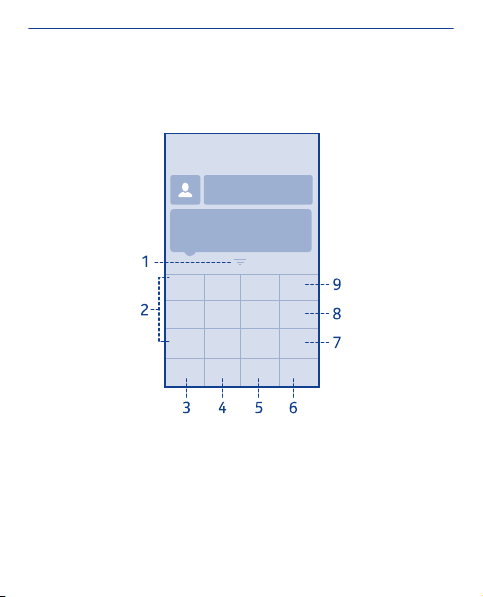
Σύνταξη κειμένου
Χρήση του αριθμητικού πληκτρολογίου επί της οθόνης
Για να ανοίξετε το παραδοσιακό αλφαριθμητικό πληκτρολόγιο,
γυρίστε το τηλέφωνό σας σε κατακόρυφο προσανατολισμό.
1 Πλήκτρο κλεισίματος 6 Πλήκτρο επιλογών
εισαγωγής - Ενεργοποιήστε ή
απενεργοποιήστε την
πρόβλεψη εισαγωγής
κειμένου, αλλάξτε τη γλώσσα
γραφής ή μεταβείτε στο
πλήρες πληκτρολόγιο επί της
οθόνης.
47
Page 48

2 Πλήκτρα χαρακτήρων 7 Πλήκτρο συμβόλων -
3 Πλήκτρο smiley - Ενδέχεται
να μην είναι διαθέσιμο σε
όλες τις γλώσσες.
4 Πλήκτρο space 9 Πλήκτρο backspace -
5 Πλήκτρο shift - Εναλλαγή
μεταξύ πεζών και κεφαλαίων
χαρακτήρων. Αυτή η
δυνατότητα ενδέχεται να μην
είναι διαθέσιμη σε όλες τις
γλώσσες.
Κλείσιμο
Σαρώστε με το δάχτυλο προς τα κάτω το αριθμητικό πληκτρολόγιο.
Μπορείτε επίσης να επιλέξετε και να πατήσετε παρατεταμένα το
πλήκτρο κλεισίματος.
Επιστροφή στη χρήση του πλήρους πληκτρολογίου
Γυρίστε το τηλέφωνό σας σε οριζόντιο προσανατολισμό.
του αριθμητικού πληκτρολογίου
Πληκτρολογήστε ειδικούς
χαρακτήρες.
8 Πλήκτρο λειτουργίας
χαρακτήρων/αριθμών Πραγματοποιήστε εναλλαγή
μεταξύ εισαγωγής
χαρακτήρων και αριθμών.
Διαγράφει ένα χαρακτήρα.
Χρήση του αριθμητικού πληκτρολογίου επί της οθόνης
Για να ανοίξετε το αλφαριθμητικό πληκτρολόγιο επί της οθόνης όταν
γράφετε κείμενο, γυρίστε το τηλέφωνό σας σε κατακόρυφο
προσανατολισμό.
48
Page 49

Πληκτρολόγηση χαρακτήρα
1. Επιλέξτε ένα πλήκτρο χαρακτήρα πολλές φορές, μέχρι να
εμφανιστεί στην οθόνη ο χαρακτήρας που θέλετε. Υπάρχουν
διαθέσιμοι περισσότεροι χαρακτήρες από αυτούς που εμφανίζονται
επάνω στο πλήκτρο.
2. Εάν το επόμενο γράμμα βρίσκεται στο ίδιο πλήκτρο, περιμένετε
μέχρι να εμφανιστεί ο δρομέας και, στη συνέχεια, επιλέξτε ξανά το
πλήκτρο.
Πληκτρολόγηση διαστήματος
Επιλέξτε
Μετακίνηση του δρομέα στην επόμενη γραμμή
Όταν η έξυπνη εισαγωγή κειμένου είναι απενεργοποιημένη, πατήστε
Πληκτρολόγηση αριθμού
Πατήστε
Πληκτρολόγηση ειδικού χαρακτήρα
Επιλέξτε το πλήκτρο sym και, στη συνέχεια, επιλέξτε τον ειδικό
χαρακτήρα που θέλετε.
.
τρεις φορές.
και, στη συνέχεια, επιλέξτε τον αριθμό.
Χρήση του πλήρους πληκτρολογίου επί της οθόνης
Κρατώντας το τηλέφωνο γυρισμένο σε οριζόντια θέση, επιλέξτε ένα
πλαίσιο κειμένου.
49
Page 50
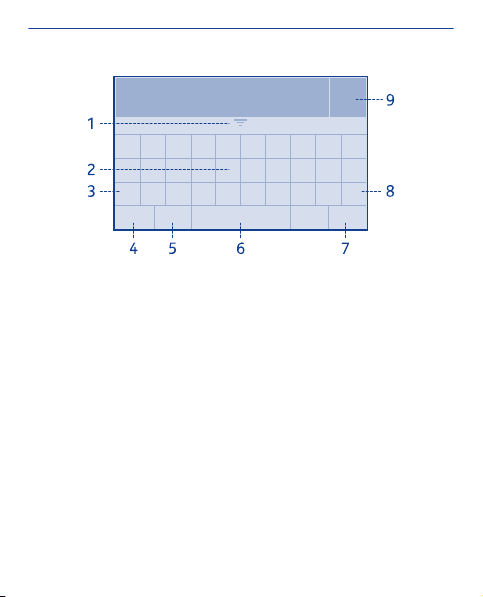
1 Πλήκτρο κλεισίματος 6 Πλήκτρο space
2 Πλήκτρα χαρακτήρων 7 Πλήκτρο enter - Μετακινεί το
3 Πλήκτρο shift και caps lock -
Για να πληκτρολογήσετε
κεφαλαίους χαρακτήρες ενώ
γράφετε πεζούς, ή
αντίστροφα, επιλέξτε το
πλήκτρο προτού
πληκτρολογήσετε το
χαρακτήρα. Για να
ενεργοποιήσετε τη
λειτουργία εισαγωγής
κεφαλαίων χαρακτήρων
(caps lock), επιλέξτε δύο
φορές το πλήκτρο. Σε
ορισμένες γλώσσες, αυτό το
δρομέα στην επόμενη
γραμμή.
8 Πλήκτρο backspace -
Διαγράφει ένα χαρακτήρα.
50
Page 51

πλήκτρο ανοίγει ένα νέο
σύνολο χαρακτήρων.
4 Πλήκτρο συμβόλων -
Πληκτρολογήστε ειδικούς
χαρακτήρες ή αριθμούς.
5 Πλήκτρο επιλογών
εισαγωγής - Ενεργοποιήστε ή
απενεργοποιήστε την
πρόβλεψη εισαγωγής
κειμένου, αλλάξτε τη γλώσσα
γραφής ή μεταβείτε στο
αριθμητικό πληκτρολόγιο επί
της οθόνης.
Κλείσιμο του πλήρους πληκτρολογίου
Σαρώστε με το δάχτυλο προς τα κάτω το πλήρες πληκτρολόγιο.
Μπορείτε επίσης να επιλέξετε
πλήκτρο κλεισίματος.
9 Πλήκτρο ολοκλήρωσης
και να πατήσετε παρατεταμένα το
Χρήση της πρόβλεψης εισαγωγής κειμένου
Η πρόβλεψη εισαγωγής κειμένου δεν είναι διαθέσιμη σε όλες τις
γλώσσες.
1. Επιλέξτε
2. Ξεκινήστε να γράφετε μια λέξη. Το τηλέφωνό σας σάς προτείνει
πιθανές λέξεις, καθώς γράφετε. Όταν εμφανιστεί η σωστή λέξη,
επιλέξτε την.
3. Εάν μια λέξη δεν υπάρχει στο λεξικό, επιλέξτε το αναδυόμενο
παράθυρο και, στη συνέχεια, επιλέξτε
λέξη στο λεξικό.
> πρόβλ. εισαγ. κειμ. > .
, για να προσθέσετε τη νέα
51
Page 52

Κατά τη χρήση της λειτουργίας πρόβλεψης εισαγωγής κειμένου,
μπορείτε να ρυθμίσετε το τηλέφωνό σας ώστε να συμπληρώνει και
να πληκτρολογεί αυτόματα λέξεις.
Χρήση της συμπλήρωσης λέξεων
Επιλέξτε
> συμπλήρ. λέξεων > .
52
Page 53

Εφαρμογή Μηνύματα
Αποστολή μηνύματος
Μείνετε σε επαφή με την οικογένεια και τους φίλους σας μέσω
μηνυμάτων.
1. Επιλέξτε μηνύματα και
2. Για να προσθέσετε μια επαφή ως παραλήπτη, επιλέξτε
Μπορείτε επίσης να πληκτρολογήσετε έναν αριθμό τηλεφώνου.
3. Γράψτε το μήνυμά σας στο πλαίσιο κειμένου.
Συμβουλή: Για να συμπεριλάβετε ένα συνημμένο, όπως μια
φωτογραφία ή ένα βίντεο, επιλέξτε
4. Επιλέξτε
Εάν σας ζητηθεί, επιλέξτε τη SIM που θέλετε να χρησιμοποιήσετε.
Η αποστολή μηνύματος με συνημμένο, όπως φωτογραφία ή βίντεο,
ενδέχεται να είναι ακριβότερη απ' ότι η αποστολή κανονικού
μηνύματος κειμένου. Για περισσότερες πληροφορίες, επικοινωνήστε
με τον παροχέα υπηρεσιών δικτύου σας.
Βλέπε
.
6, 7, 8.
.
.
> εισαγ. περιεχομ..
53
Page 54

Αποθήκευση συνημμένου
Σας έστειλαν μια πολύ ωραία φωτογραφία; Αποθηκεύστε τη στο
τηλέφωνο. Μπορείτε επίσης να αποθηκεύσετε άλλους τύπους
συνημμένων.
Επιλέξτε μηνύματα.
Αποθήκευση συνημμένου
1. Ανοίξτε το μήνυμα.
2. Επιλέξτε το αρχείο και πατήστε
3. Επιλέξτε πού θέλετε να αποθηκευτεί το αρχείο, όπως στο φάκελο
εικόνες, και κατόπιν καθορίστε ένα όνομα για το αρχείο.
Αποθήκευση συνημμένου e-mail
1. Ανοίξτε το e-mail.
2. Επιλέξτε το συνημμένο. Το τηλέφωνο ενδέχεται να σας ζητήσει να
πραγματοποιήσετε λήψη του αρχείου.
3. Επιλέξτε
Οι φωτογραφίες και τα βίντεο αποθηκεύονται στο φάκελο αρχεία.
.
> αποθήκευση.
54
Page 55

Έλεγχος μηνυμάτων φωνητικού ταχυδρομείου
Αφήσατε τις κλήσεις σας να προωθηθούν στο φωνητικό σας
ταχυδρομείο όταν δεν μπορούσατε να απαντήσετε; Ακούστε όποια
στιγμή μπορείτε τα μηνύματα που σας αφήνουν.
Ρύθμιση του φωνητικού σας ταχυδρομείου
Για να χρησιμοποιήσετε φωνητικό ταχυδρομείο, πρέπει να
εγγραφείτε στην υπηρεσία. Για περισσότερες πληροφορίες σχετικά
με αυτήν την υπηρεσία δικτύου, επικοινωνήστε με τον παροχέα
υπηρεσιών δικτύου
Μπορείτε να χρησιμοποιήσετε φωνητικό ταχυδρομείο μόνο όταν η
κάρτα SIM είναι τοποθετημένη στην εσωτερική υποδοχή κάρτας SIM.
Για να μπορείτε να χρησιμοποιήσετε αυτόματο τηλεφωνητή, ζητήστε
από τον παροχέα υπηρεσιών σας τον αριθμό αυτόματου
τηλεφωνητή. Συμβουλευτείτε την απόδειξη παραγγελίας σας ή την
τοποθεσία του παροχέα υπηρεσιών δικτύου στον Ιστό.
1. Επιλέξτε ρυθμίσεις > κλήσεις > περισσότερες ρυθμ
ταχυδρ. και αρ. Α/Τ ομιλίας.
2. Συμπληρώστε τον αριθμό αυτόματου τηλεφωνητή και κατόπιν
επιλέξτε εντάξει.
σας.
. > μην. φων.
55
Page 56

Ακρόαση μηνύματος στον αυτόματο τηλεφωνητή σε περίπτωση
αναπάντητης κλήσης
1. Επιλέξτε την ειδοποίηση νέου μηνύματος στην αρχική οθόνη.
2. Επιλέξτε Επιλογές > κλήση αποστολέα.
Ακρόαση αυτόματου τηλεφωνητή αργότερα
Επιλέξτε τηλέφωνο και, στη συνέχεια, πατήστε παρατεταμένα το 1.
56
Page 57

E-mail και συνομιλία
E-mail
Ρύθμιση λογαριασμού e-mail
Χρησιμοποιείτε περισσότερες από μία διευθύνσεις e-mail; Μπορείτε
να έχετε πολλά γραμματοκιβώτια στο τηλέφωνό σας. Το E-mail είναι
υπηρεσία δικτύου.
1. Πατήστε E-mail.
2. Επιλέξτε τον παροχέα υπηρεσιών e-mail σας.
3. Πληκτρολογήστε το όνομα χρήστη και τον κωδικό πρόσβασής σας.
Συμβουλή: Εάν δεν θέλετε να εισάγετε τον κωδικό πρόσβασής σας
κάθε φορά που χρησιμοποιείτε τον λογαριασμό e-mail σας, επιλέξτε
αποθ. κωδ. πρόσβ..
4. Πατήστε Σύνδεση.
Προσθήκη γραμματοκιβώτιου αργότερα
1. Πατήστε E-mail.
2. Επιλέξτε
3. Ακολουθήστε τις οδηγίες που εμφανίζονται στην οθόνη του
τηλεφώνου.
Το τηλέφωνό σας ενημερώνει τα εισερχόμενά σας σε συγκεκριμένα
διαστήματα, για να εμφανίσει τα νέα σας e-mail. Αυτό ενδέχεται να
> προσθ. λογ..
57
Page 58

προκαλέσει τη μεταφορά μεγάλων όγκων δεδομένων, πράγμα που
μπορεί να επιφέρει χρεώσεις κυκλοφορίας δεδομένων. Για να
εξοικονομήσετε χρήματα, μπορείτε να απενεργοποιήσετε τη
λειτουργία αυτόματης ενημέρωσης και να ενημερώνετε τα
εισερχόμενα μη αυτόματα.
Απενεργοποίηση της αυτόματης ενημέρωσης των εισερχομένων
1. Πατήστε E-mail.
2. Επιλέξτε
> ρυθμίσεις και το γραμματοκιβώτιό σας.
3. Επιλέξτε ενημέρωση εισερχ/νων μου > μη αυτόματα.
58
Page 59

Μιχάλης
Γεια σου, Άννα!
Άννα
Γεια σου, Μιχάλη!
Αποστολή e-mail
Θέλετε να στείλετε ένα e-mail ενώ μετακινείστε; Με το τηλέφωνό
σας, μπορείτε να διαβάζετε και να στέλνετε e-mail, ακόμα και όταν
δεν είστε στο γραφείο.
1. Επιλέξτε E-mail και ένα λογαριασμό e-mail.
Συμβουλή: Εάν έχετε περισσότερους από έναν λογαριασμούς e-mail,
το τηλέφωνό σας ανοίγει αυτόματα το λογαριασμό e-mail που
χρησιμοποιήσατε τελευταίο. Για να ανοίξετε άλλο λογαριασμό email, επιλέξτε
2. Επιλέξτε
3. Για να προσθέσετε παραλήπτη, επιλέξτε
αυτόματα τη διεύθυνση στο πεδίο προς.
4. Γράψτε το θέμα και το μήνυμά σας.
Συμβουλή: Για να συμπεριλάβετε ένα συνημμένο, όπως μια
φωτογραφία, επιλέξτε
5. Επιλέξτε
.
.
ή συμπληρώστε μη
.
.
59
Page 60
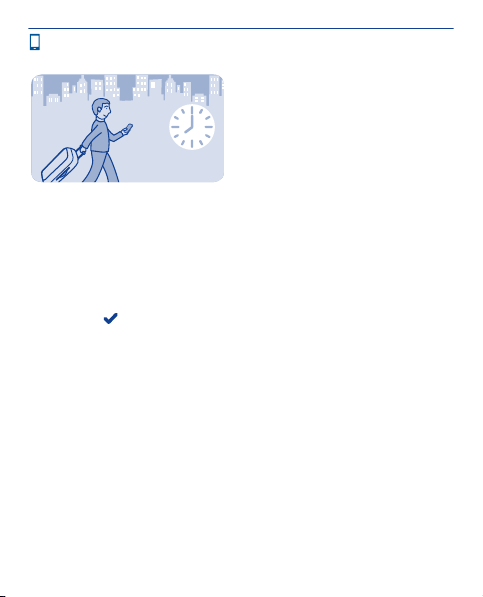
Διαχείριση χρόνου
Αλλαγή της ώρας και της ημερομηνίας
Επιλέξτε ρυθμίσεις και ημ/νία και ώρα.
Αλλαγή της ζώνης ώρας όταν ταξιδεύετε
1. Επιλέξτε ρυθμίσεις > ζώνη ώρας:.
2. Επιλέξτε τη ζώνη ώρας της τοποθεσίας σας.
3. Επιλέξτε
Η ώρα και η ημερομηνία του τηλεφώνου σας ρυθμίζονται σύμφωνα
με την αντίστοιχη ζώνη ώρας.
Για παράδειγμα, το GMT -5:00 δηλώνει τη ζώνη ώρας για τη Νέα
Υόρκη (ΗΠΑ), 5 ώρες δυτικά του Γκρίνουιτς του Λονδίνου (ΗΒ).
.
60
Page 61

Ρύθμιση αφύπνισης
Χρησιμοποιήστε το τηλέφωνό σας ως ξυπνητήρι.
1. Πατήστε αφύπνιση.
2. Ορίστε την ώρα αφύπνισης και, στη συνέχεια, επιλέξτε Αποθήκ..
3. Για να ρυθμίσετε την αφύπνιση να ηχεί την ίδια ώρα σε
συγκεκριμένες ημέρες, επιλέξτε
ημέρες που θέλετε.
> επανάλ. αφύπνισης και τις
61
Page 62

θέμα
σύσκεψη
τοποθεσία
Προσθήκη καταχώρισης ημερολογίου
Πρέπει να θυμηθείτε ένα ραντεβού; Προσθέστε το στο ημερολόγιό
σας.
1. Επιλέξτε ημερ/γιο.
2. Επιλέξτε
3. Επιλέξτε έναν τύπο καταχώρισης.
4. Συμπληρώστε τα πεδία και, στη συνέχεια, επιλέξτε
Συμβουλή: Για να διαγράψετε μια καταχώριση, επιλέξτε
παρατεταμένα την καταχώριση και, στη συνέχεια, επιλέξτε
διαγραφή.
.
.
62
Page 63

Φωτογραφίες και βίντεο
Λήψη φωτογραφίας
1. Για να ανοίξετε την κάμερα, επιλέξτε κάμερα.
2. Για μεγέθυνση ή σμίκρυνση, χρησιμοποιήστε τα πλήκτρα έντασης.
3. Επιλέξτε
Οι φωτογραφίες αποθηκεύονται στο φάκελο έκθεση.
Κλείσιμο της κάμερας
Επιλέξτε
.
.
63
Page 64

Εγγραφή βίντεο
Εκτός από τη λήψη φωτογραφιών με το τηλέφωνό σας, μπορείτε
επίσης να απαθανατίζετε τις ιδιαίτερες στιγμές σας σε βίντεο.
Για να ανοίξετε τη βιντεοκάμερα, επιλέξτε βίντεο.
1. Για να ξεκινήσει η εγγραφή, επιλέξτε
2. Για μεγέθυνση ή σμίκρυνση, χρησιμοποιήστε τα πλήκτρα έντασης.
3. Για να διακόψετε την εγγραφή, επιλέξτε
Τα βίντεο αποθηκεύονται στην έκθεση.
Συμβουλή: Μπορείτε να αποστείλετε το βίντεό σας σε μήνυμα
πολυμέσων ή e-mail. Για να περιορίσετε το μέγεθος του βίντεο για
αποστολή, επιλέξτε
Κλείσιμο της κάμερας
Επιλέξτε
.
> ρυθμίσεις > διάρκεια βίντεο > για MMS.
.
.
64
Page 65

Οργάνωση των φωτογραφιών σας
Μπορείτε να οργανώσετε τις φωτογραφίες σας σε άλμπουμ, για να
είναι πιο εύκολο να βρείτε μια συγκεκριμένη φωτογραφία.
1. Επιλέξτε έκθεση, κατόπιν ανοίξτε την καρτέλα
2. Επιλέξτε
3. Επιλέξτε τις φωτογραφίες που θα προσθέσετε στο άλμπουμ και
κατόπιν πατήστε
και κατόπιν καθορίστε ένα όνομα για το άλμπουμ.
.
65
.
Page 66
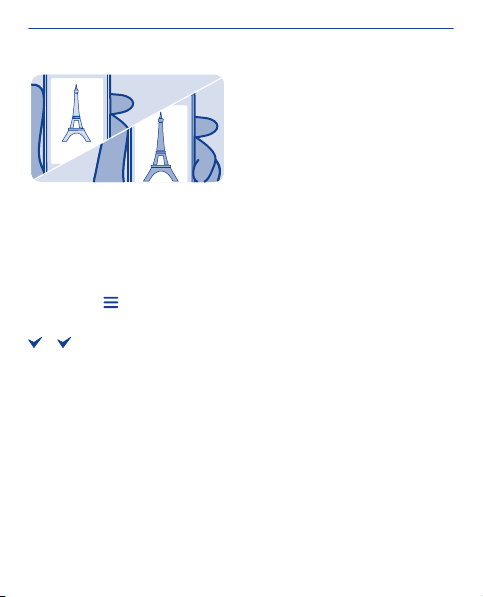
Επεξεργασία φωτογραφίας
Η φωτογραφία που τραβήξατε βγήκε πολύ σκοτεινή ή με λάθος
καδράρισμα; Με το τηλέφωνό σας μπορείτε να πραγματοποιήσετε
απλές τροποποιήσεις στις φωτογραφίες που έχετε τραβήξει.
1. Επιλέξτε έκθεση και μια φωτογραφία.
2. Επιλέξτε
3. Για να αποθηκεύσετε την επεξεργασμένη φωτογραφία, επιλέξτε
> > ΝΑΙ. Η επεξεργασμένη φωτογραφία δεν αντικαθιστά την
αρχική φωτογραφία.
> επεξ. φωτογραφίας και ένα εφέ.
66
Page 67

Αποστολή φωτογραφίας ή βίντεο
Στείλτε φωτογραφίες και βίντεο στην οικογένεια και τους φίλους σας
με μήνυμα multimedia ή με e-mail ή μέσω Bluetooth.
Πατήστε έκθεση.
1. Ανοίξτε την καρτέλα στην οποία βρίσκεται η φωτογραφία ή το
βίντεο.
2. Επιλέξτε και πατήστε παρατεταμένα τη φωτογραφία ή το βίντεο
και, στη συνέχεια, επιλέξτε αποστολή και τον τρόπο με τον οποίο
θέλετε να στείλετε
Αποστολή πολλών φωτογραφιών ή βίντεο ταυτόχρονα
1. Ανοίξτε την καρτέλα στην οποία βρίσκονται οι φωτογραφίες ή τα
βίντεο.
2. Επιλέξτε
θέλετε να στείλετε.
3. Eπιλέξτε
στοιχεία.
τη φωτογραφία ή το βίντεο.
και, στη συνέχεια, επισημάνετε τα στοιχεία που
και τον τρόπο με τον οποίο θέλετε να στείλετε τα
67
Page 68

Μουσική και ήχος
Αντιγραφή μουσικής από τον υπολογιστή σας
Έχετε μουσική στον υπολογιστή σας που θέλετε να την ακούτε στο
τηλέφωνό σας; Χρησιμοποιήστε το Nokia Suite και ένα καλώδιο USB
για να διαχειριστείτε και να συγχρονίσετε τη μουσική σας συλλογή.
1. Συνδέστε το τηλέφωνό σας στον υπολογιστή σας με ένα συμβατό
καλώδιο USB. Βεβαιωθείτε ότι στο τηλέφωνό σας υπάρχει
τοποθετημένη συμβατή κάρτα μνήμης.
2. Επιλέξτε μτφ
3. Στον υπολογιστή σας, ανοίξτε το Nokia Suite. Για περισσότερες
πληροφορίες, ανατρέξτε στη βοήθεια για το Nokia Suite.
Ορισμένα αρχεία μουσικής ενδέχεται να προστατεύονται από την
τεχνολογία ψηφιακής διαχείρισης δικαιωμάτων (DRM), με
αποτέλεσμα να μην είναι δυνατή η αναπαραγωγή τους σε
περισσότερα από ένα τηλέφωνα.
πολυμέσων ως τρόπο σύνδεσης.
68
Page 69

Αναπαραγωγή τραγουδιού
Μπορείτε να χρησιμοποιήσετε την εφαρμογή αναπαραγωγής
μουσικής του τηλεφώνου σας για να ακούτε μουσική και podcast ενώ
μετακινείστε.
Πατήστε μουσική.
1. Επιλέξτε
2. Για παύση ή συνέχιση της αναπαραγωγής, επιλέξτε
αντίστοιχα.
Μετάβαση στο προηγούμενο ή το επόμενο τραγούδι
Επιλέξτε
Κλείσιμο της μουσικής
Πιέστε το πλήκτρο τερματισμού.
και ένα τραγούδι.
ή
ή .
69
Page 70
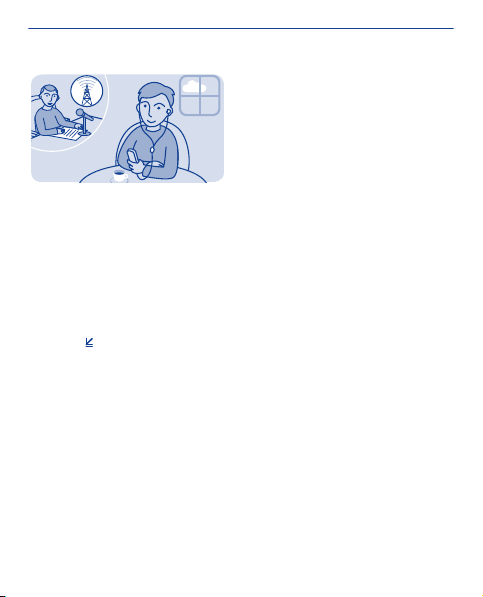
Ακρόαση ραδιοφώνου
Συνδέστε συμβατά ακουστικά στο τηλέφωνό σας. Το σετ
μικροφώνου-ακουστικού λειτουργεί ως κεραία.
Πατήστε ραδιόφ..
Αλλαγή της έντασης
Χρησιμοποιήστε τα πλήκτρα έντασης ήχου.
Ρύθμιση του ραδιοφώνου για αναπαραγωγή στο παρασκήνιο
Πατήστε
Κλείσιμο του ραδιοφώνου
Πιέστε το πλήκτρο τερματισμού.
Συμβουλή: Για να κλείσετε το ραδιόφωνο όταν εκτελείται στο
παρασκήνιο, πατήστε παρατεταμένα το πλήκτρο τερματισμού.
.
70
Page 71

Εύρεση και αποθήκευση ραδιοσταθμών
Αναζητήστε τους αγαπημένους σας ραδιοφωνικούς σταθμούς και
αποθηκεύστε τους, ώστε να μπορείτε εύκολα να τους ακούσετε
αργότερα.
Πατήστε ραδιόφ..
Συνδέστε συμβατά ακουστικά στο τηλέφωνό σας. Το σετ
μικροφώνου-ακουστικού λειτουργεί ως κεραία.
Αναζήτηση όλων των διαθέσιμων σταθμών
Επιλέξτε
Μη αυτόματη ρύθμιση συχνότητας
Πατήστε τη συχνότητα και, στη συνέχεια, μεταβείτε με κύλιση σε μια
συχνότητα.
Αποθήκευση σταθμού
Επιλέξτε
Μετάβαση στον επόμενο ή τον προηγούμενο αποθηκευμένο
σταθμό
Επιλέξτε
Αυτόματη εναλλαγή σε συχνότητα με καλύτερο σήμα
1. Επιλέξτε
> αναζ. σταθμών.
.
ή .
> RDS > ενεργοποιημ..
71
Page 72

2. Πατήστε αυτ. αλλαγή συχ. > ενεργοποιημ..
72
Page 73

Εγγραφή κλιπ ήχου
Μπορείτε να ηχογραφήσετε φωνητικά υπομνήματα ή τηλεφωνικές
συνομιλίες.
Επιλέξτε φων. εγγρ..
1. Επιλέξτε
2. Για να διακόψετε την εγγραφή, επιλέξτε
Ηχογράφηση τηλεφωνικής συνομιλίας
Κατά τη διάρκεια μιας κλήσης, επιλέξτε
Και οι δύο συνομιλητές ακούν ένα σήμα ανά τακτά διαστήματα, κατά
τη διάρκεια της εγγραφής.
Ακρόαση των ηχογραφήσεών σας
Επιλέξτε
.
.
> εγγραφή.
> λίστα εγγρ..
73
Page 74

Ιστός
Παρίσι
Περιήγηση στον Ιστό
Μάθετε όλα τα τελευταία νέα και επισκεφτείτε τις αγαπημένες σας
τοποθεσίες Ιστού ενώ μετακινείστε.
Επιλέξτε διαδίκτυο.
Μετάβαση σε τοποθεσία Ιστού
Γράψτε τη διεύθυνση Ιστού στη γραμμή διευθύνσεων.
Μετακίνηση στην ιστοσελίδα
Σύρετε τη σελίδα με το δάχτυλό σας.
Μεγέθυνση
Πατήστε το τμήμα της ιστοσελίδας που θέλετε να δείτε καλύτερα.
Σμίκρυνση
Πατήστε δύο φορές την
Συμβουλή: Για μεγέθυνση ή σμίκρυνση, μπορείτε επίσης να
τοποθετήσετε δυο δάχτυλα στον οθόνη και, στη συνέχεια, να τα
απομακρύνετε μεταξύ τους ή να τα φέρετε κοντά το ένα στο άλλο.
Αναζήτηση στο Διαδίκτυο
Γράψτε μια λέξη αναζήτησης στη γραμμή διευθύνσεων. Εάν σας
ζητηθεί, επιλέξτε την προεπιλεγμένη σας μηχανή αναζήτησης.
οθόνη.
74
Page 75

Επιστροφή σε ιστοσελίδα που επισκεφθήκατε παλαιότερα
Επιλέξτε
Συμβουλή: Για να εμφανιστεί η γραμμή διευθύνσεων και η γραμμή
εργαλείων κατά την περιήγηση, επιλέξτε
Συμβουλή: Μπορείτε να κάνετε λήψη εφαρμογών Ιστού από το
Κατάστημα Nokia. Όταν ανοίγετε για πρώτη φορά μια εφαρμογή
Ιστού, προστίθεται ως σελιδοδείκτης. Για περισσότερες
πληροφορίες, μεταβείτε στη διεύθυνση www.nokia.com/support.
> ιστορικό και την ιστοσελίδα.
.
75
Page 76

ταξίδια
Παρίσι
www.nokia.com
Προσθήκη σελιδοδείκτη
Εάν επισκέπτεστε συνέχεια τις ίδιες τοποθεσίες Ιστού, προσθέστε
τις ως σελιδοδείκτες, έτσι ώστε να μπορείτε να τις βρίσκετε εύκολα.
Πατήστε διαδίκτυο.
Κατά την περιήγηση, επιλέξτε
Μετάβαση σε τοποθεσία Ιστού επισημασμένη με σελιδοδείκτη
Επιλέξτε
και ένα σελιδοδείκτη.
> προσθ. στα αγαπ..
76
Page 77

Εκκαθάριση ιστορικού περιήγησης
Πατήστε διαδίκτυο.
Επιλέξτε
Διαγραφή αποθηκευμένων cookies ή κειμένου αποθηκευμένου σε
φόρμες Ιστού
Επιλέξτε
συμπλ..
> > διαγραφή ιστορικού.
> > ρυθμίσεις > διαγραφή cookies ή διαγ. προτ. αυτ.
77
Page 78

Συνδεσιμότητα
Σύνδεση ασύρματου σετ μικροφώνου-ακουστικού
Θέλετε να συνεχίζετε να εργάζεστε στον υπολογιστή σας κατά τη
διάρκεια μιας κλήσης; Χρησιμοποιήστε ασύρματο σετ μικροφώνουακουστικού. Μπορείτε επίσης να απαντήσετε σε μια κλήση, ακόμη κι
αν δεν κρατάτε το τηλέφωνό σας στα χέρια σας.
Πατήστε ρυθμίσεις > συνδεσιμότητα > Bluetooth.
1. Βεβαιωθείτε ότι το Bluetooth είναι ρυθμισμένο σε
ενεργοποιημένο.
2. Ενεργοποιήστε το σετ
3. Για να κάνετε αναζήτηση για τα ακουστικά με μικρόφωνο, επιλέξτε
.
4. Επιλέξτε το σετ μικροφώνου-ακουστικού.
5. Μπορεί να χρειαστεί να πληκτρολογήσετε έναν κωδικό ελέγχου
στοιχείων (όπως π.χ. 1234).
μικροφώνου-ακουστικού.
78
Page 79

Προστασία του τηλεφώνου σας
Θέλετε να ελέγχετε ποιες συσκευές θα μπορούν να εντοπίζουν το
τηλέφωνό σας και να συνδέονται με αυτό, όταν είναι ενεργοποιημένο
το Bluetooth στο τηλέφωνό σας;
Πατήστε ρυθμίσεις > συνδεσιμότητα > Bluetooth.
Αποτροπή εντοπισμού του τηλεφώνου σας από άλλες συσκευές
Πατήστε ορατότητα τηλ. > κρυφό.
Όταν το τηλέφωνό σας είναι κρυφό, δεν μπορούν να το εντοπίσουν
συσκευές. Ωστόσο, οι αξιόπιστες συσκευές θα μπορούν να
άλλες
συνδέονται με το τηλέφωνό σας.
Απενεργοποίηση του Bluetooth
Κάντε σάρωση με το δάχτυλο από το επάνω μέρος της οθόνης και,
στη συνέχεια, επιλέξτε
Μην κάνετε αντιστοίχιση και μην αποδέχεστε αιτήματα σύνδεσης
από άγνωστες συσκευές. Αυτό συμβάλλει στην προστασία του
τηλεφώνου σας από επιβλαβές περιεχόμενο.
.
79
Page 80

Αντιγραφή περιεχομένου μεταξύ του τηλεφώνου σας και ενός υπολογιστή
Μπορείτε να χρησιμοποιήσετε ένα καλώδιο USB για να αντιγράψετε
φωτογραφίες και άλλο περιεχόμενο μεταξύ του τηλεφώνου σας και
ενός συμβατού υπολογιστή.
1. Συνδέστε το τηλέφωνό σας σε έναν υπολογιστή με ένα συμβατό
καλώδιο USB.
2. Επιλέξτε έναν τρόπο λειτουργίας:
Nokia Suite — Το Nokia Suite είναι εγκατεστημένο στον υπολογιστή
σας.
μτφ πολυμέσων — Το Nokia Suite δεν είναι εγκατεστημένο στον
υπολογιστή σας. Εάν
οικιακό σύστημα ψυχαγωγίας ή έναν εκτυπωτή, χρησιμοποιήστε
αυτήν τη λειτουργία.
μαζική αποθήκευση — Το Nokia Suite δεν είναι εγκατεστημένο στον
υπολογιστή σας. Το τηλέφωνό σας εμφανίζεται στον υπολογιστή σας
ως φορητή συσκευή. Βεβαιωθείτε ότι στο τηλέφωνο υπάρχει κάρτα
μνήμης. Εάν θέλετε να συνδέσετε το τηλέφωνό σας με άλλες
, όπως π.χ. οικιακό στερεοφωνικό συγκρότημα ή
συσκευές
ηχοσύστημα αυτοκινήτου, χρησιμοποιήστε αυτήν τη λειτουργία.
θέλετε να συνδέσετε το τηλέφωνό σας με ένα
80
Page 81

3. Για να αντιγράψετε το περιεχόμενο, χρησιμοποιήστε το
πρόγραμμα διαχείρισης αρχείων του υπολογιστή.
Για να αντιγράψετε επαφές, αρχεία μουσικής, βίντεο ή
φωτογραφίες, χρησιμοποιήστε το Nokia Suite.
Για να βρείτε περισσότερες πληροφορίες και να κάνετε λήψη της
εφαρμογής υπολογιστή Nokia Suite, μεταβείτε στη διεύθυνση
www.nokia.com/support.
81
Page 82

Χάρτες
Πληροφορίες για τους Χάρτες
Οι Χάρτες σάς δείχνουν τι υπάρχει κοντά σας και βοηθούν να
σχεδιάσετε τη διαδρομή σας.
Επιλέξτε χάρτες.
Μπορείτε:
• Προβολή της θέσης σας στο χάρτη
• Να σχεδιάσετε μια διαδρομή σε ένα κοντινό μέρος
• Να αναζητήσετε μια τοποθεσία ή διεύθυνση και να την
αποθηκεύσετε
• Να στείλετε τη θέση σας ή ένα άλλο μέρος
μήνυμα κειμένου
Το τηλέφωνό σας ενδέχεται να περιλαμβάνει κάρτα μνήμης με
προεγκατεστημένους χάρτες για τη χώρα σας. Βεβαιωθείτε ότι η
κάρτα μνήμης είναι τοποθετημένη στο τηλέφωνό σας, προτού
χρησιμοποιήσετε τους Χάρτες.
Η χρήση υπηρεσιών ή η λήψη περιεχομένου ενδέχεται να
περιλαμβάνει τη μετάδοση μεγάλων όγκων δεδομένων, γεγονός που
να επιφέρει χρεώσεις κυκλοφορίας δεδομένων.
μπορεί
82
σε έναν φίλο σας με
Page 83

Αυτή η υπηρεσία ενδέχεται να μην είναι διαθέσιμη σε όλες τις χώρες
ή περιοχές, καθώς και να παρέχεται μόνο σε επιλεγμένες γλώσσες.
Αυτή η υπηρεσία ενδέχεται να εξαρτάται από το δίκτυο. Για
περισσότερες πληροφορίες, επικοινωνήστε με τον παροχέα
υπηρεσιών δικτύου σας.
Τα περιεχόμενα των ψηφιακών χαρτών, μερικές φορές, ενδέχεται να
είναι ανακριβή και
περιεχόμενο ή τη λειτουργία της υπηρεσίας για την επικοινωνία σας
σε κρίσιμες στιγμές, όπως σε επείγοντα ιατρικά περιστατικά.
ελλιπή. Μην βασίζεστε ποτέ αποκλειστικά στο
83
Page 84

Δείτε στο χάρτη πού βρίσκεστε
Εάν θέλετε βοήθεια για να προσανατολιστείτε, μπορείτε να δείτε στο
χάρτη πού βρίσκεστε.
Επιλέξτε χάρτες.
Εμφανίζεται η θέση σας στον χάρτη, εάν το τηλέφωνό σας μπορεί να
εντοπίσει τη θέση σας.
Ενημέρωση της θέσης σας
Επιλέξτε
Αποθήκευση της τρέχουσας θέσης σας
Επιλέξτε τη θέση σας και πατήστε
Συμβουλή: Όταν εμφανίζεται η θέση σας στο χάρτη, για να δείτε
κοντινά μέρη, επιλέξτε
κατόπιν επιλέξτε
.
> .
, για να δείτε τη γραμμή εργαλείων, και
> .
84
Page 85

N
Αναζήτηση τοποθεσίας
Μπορείτε να πραγματοποιήσετε αναζήτηση για διευθύνσεις και
τοποθεσίες, όπως εστιατόρια.
1. Πατήστε χάρτες.
2. Επιλέξτε
συνέχεια, επιλέξτε
3. Γράψτε το όνομα της τοποθεσίας ή της διεύθυνσης.
για να εμφανιστεί η γραμμή εργαλείων και, στη
.
85
Page 86

Λήψη χαρτών
Όταν περιηγείστε σε μια περιοχή της οποίας ο χάρτης δεν είναι
αποθηκευμένος στην κάρτα μνήμης σας και έχετε ενεργή σύνδεση
δεδομένων στο Διαδίκτυο, λαμβάνεται αυτόματα ένας χάρτης για τη
συγκεκριμένη περιοχή.
5.
Βλέπε
Συμβουλή: Αποθηκεύστε νέους οδικούς χάρτες στο τηλέφωνό σας
πριν από ένα ταξίδι, έτσι ώστε να μπορείτε να περιηγηθείτε στους
χάρτες χωρίς σύνδεση Διαδικτύου όταν ταξιδεύετε. Χρησιμοποιήστε
την εφαρμογή Nokia Suite PC για να πραγματοποιήσετε λήψη των
πιο πρόσφατων χαρτών και να τους αντιγράψετε στο τηλέφωνό σας.
Για να κάνετε λήψη και εγκατάσταση του Nokia Suite, μεταβείτε στην
τοποθεσία
www.nokia.com/support.
86
Page 87

Δημιουργία διαδρομής πεζοπορίας
Δημιουργήστε μια διαδρομή πεζοπορίας προς ένα κοντινό μέρος.
Μπορείτε να δείτε ολόκληρη τη διαδρομή και όλες τις στροφές στον
χάρτη πριν να ξεκινήσετε.
1. Επιλέξτε χάρτες.
2. Επιλέξτε
συνέχεια, επιλέξτε
3. Επιλέξτε αφετηρία και μια θέση, μια διεύθυνση, μια
αποθηκευμένη τοποθεσία ή ένα μέρος στον χάρτη ως σημείο
αφετηρίας για τη διαδρομή πεζοπορίας σας. Για να ξεκινήσετε από
το σημείο που βρίσκεστε, επιλέξτε η θέση μου.
4. Επιλέξτε προορισμός και το σημείο τερματισμού της διαδρομής
πεζοπορίας.
Η χρήση φέρι-μποτ και ορισμένων ειδικών
πεζοπορίας δεν επιτρέπεται.
5. Επιλέξτε
6. Όταν είστε έτοιμοι να ξεκινήσετε, επιλέξτε
για να εμφανιστεί η γραμμή εργαλείων και, στη
.
> .
σηράγγων για διαδρομές
.
87
Page 88

Συμβουλή: Για να διαβάσετε μια λίστα με όλες τις στροφές κατά
μήκος της διαδρομής, επιλέξτε την περιοχή πληροφοριών επόμενης
στροφής στο επάνω μέρος της οθόνης.
88
Page 89

Αποθήκευση τοποθεσίας
Πριν να ξεκινήσετε το ταξίδι σας, ίσως το βρείτε χρήσιμο να
αποθηκεύσετε στο τηλέφωνό σας μερικές πληροφορίες για
ξενοδοχεία, τοποθεσίες ή πρατήρια βενζίνης.
Επιλέξτε χάρτες.
1. Για να αναζητήσετε μια διεύθυνση ή τοποθεσία, επιλέξτε
να δείτε τη γραμμή εργαλείων, και κατόπιν επιλέξτε
2. Γράψτε το όνομα της τοποθεσίας ή τη διεύθυνση και, στη
συνέχεια, επιλέξτε από τα αποτελέσματα.
3. Επιλέξτε στον χάρτη την ένδειξη τοποθεσίας και κατόπιν πατήστε
> .
Προβολή αποθηκευμένης τοποθεσίας
Στην κύρια προβολή, επιλέξτε
Επεξεργασία ή κατάργηση αποθηκευμένης τοποθεσίας
1. Στην προβολή Αγαπημένα, επιλέξτε την τοποθεσία.
2. Επιλέξτε
αγαπημένου.
και κατόπιν επεξ. αγαπημένου ή διαγραφή
> και την τοποθεσία.
89
, για
.
Page 90

Εξερευνήστε τοποθεσίες γύρω σας
Θέλετε να μάθετε τι υπάρχει γύρω σας που μπορείτε να δείτε και να
κάνετε; Μπορείτε να επιλέξετε τι είδους επιχειρήσεις ή δημόσιοι
χώροι, όπως εστιατόρια, θα εμφανίζονται στο χάρτη.
1. Επιλέξτε χάρτες.
2. Επιλέξτε
συνέχεια, επιλέξτε
για να εμφανιστεί η γραμμή εργαλείων και, στη
και τις τοποθεσίες που θέλετε να εμφανίζονται.
90
Page 91

Προστασία του τηλεφώνου σας
Προστασία της κάρτας μνήμης με κωδικό πρόσβασης
Θέλετε να προστατέψετε την κάρτα μνήμης σας από μη
εξουσιοδοτημένη πρόσβαση; Μπορείτε να ορίσετε κωδικό
πρόσβασης για να προστατέψετε το περιεχόμενο.
1. Πατήστε αρχεία.
2. Επιλέξτε παρατεταμένα την κάρτα μνήμης και κατόπιν επιλέξτε
επιλογή κάρτας μν..
3. Επιλέξτε ορ. κωδικού πρόσ. και κατόπιν πληκτρολογήστε κωδικό
πρόσβασης.
Φυλάσσετε τον κωδικό πρόσβασης μυστικό και σε
χωριστά από την κάρτα μνήμης.
91
ασφαλές μέρος,
Page 92

Διαμόρφωση κάρτας μνήμης
Θέλετε να διαγράψετε όλο το περιεχόμενο από την κάρτα μνήμης;
Όταν διαμορφώνετε μια κάρτα μνήμης, όλα τα δεδομένα της μνήμης
διαγράφονται.
1. Πατήστε αρχεία.
2. Επιλέξτε παρατεταμένα την κάρτα μνήμης και κατόπιν επιλέξτε
επιλογή κάρτας μν..
3. Πατήστε διαμόρ. κάρτας μν..
92
Page 93

Προετοιμασία του τηλεφώνου σας για ανακύκλωση
Εάν αγοράσετε νέα τηλέφωνο ή εάν θέλετε, για οποιονδήποτε λόγο,
να απορρίψετε το τηλέφωνό σας, η Nokia σάς συνιστά να
ανακυκλώσετε το τηλέφωνό σας. Πριν από αυτό, διαγράψτε όλες τις
προσωπικές πληροφορίες και το περιεχόμενο από το τηλέφωνό σας.
Διαγραφή όλου του περιεχομένου και επαναφορά ρυθμίσεων στις
αρχικές τιμές
1. Δημιουργήστε αντίγραφα ασφαλείας για
θέλετε να διατηρήσετε σε συμβατή κάρτα μνήμης ή σε συμβατό
υπολογιστή.
2. Τερματίστε όλες τις κλήσεις και συνδέσεις.
3. Επιλέξτε ρυθμίσεις και επαναφ. εργ. ρυθμ. > όλων.
4. Πληκτρολογήστε τον κωδικό ασφαλείας.
5. Το τηλέφωνό σας απενεργοποιείται και ενεργοποιείται ξανά.
Ελέγξτε προσεκτικά εάν έχει διαγραφεί όλο το προσωπικό σας
περιεχόμενο, όπως επαφές
σημειώσεις, μηνύματα e-mail, παρουσιάσεις, παιχνίδια και άλλες
εγκατεστημένες εφαρμογές.
Το περιεχόμενο και οι πληροφορίες που υπάρχουν αποθηκευμένες
στην κάρτα μνήμης ή στην κάρτα SIM δεν διαγράφονται.
, φωτογραφίες, μουσική, βίντεο,
93
το περιεχόμενο που
Page 94

Υποστήριξη και ενημερώσεις
Αντιμετώπιση προβλημάτων
Εάν αντιμετωπίζετε πρόβλημα, κάντε τα παρακάτω:
• Απενεργοποιήστε το τηλέφωνο και, στη συνέχεια, αφαιρέστε την
μπαταρία. Μετά από ένα λεπτό περίπου, τοποθετήστε ξανά την
μπαταρία και, κατόπιν, ενεργοποιήστε ξανά το τηλέφωνο.
• Ενημερώστε το λογισμικό του τηλεφώνου σας: Επιλέξτε ρυθμίσεις
και τηλέφωνο > ενημερώσεις συσκ..
• Επαναφέρετε τις αρχικές εργοστασιακές ρυθμίσεις: Τερματίστε
όλες τις κλήσεις
ρυθμίσεις και επαναφ. εργ. ρυθμ. > ρυθμίσεων μόνο.
Εάν το πρόβλημα δεν επιλυθεί, επικοινωνήστε με τη Nokia για να
μάθετε ποιες επιλογές επισκευής έχετε στη διάθεσή σας, στη
διεύθυνση www.nokia.com/support. Προτού στείλετε το τηλέφωνό
σας για επισκευή, δημιουργήστε ένα αντίγραφο ασφαλείας των
δεδομένων σας, καθώς όλα τα
στο τηλέφωνό σας ενδέχεται να διαγραφούν.
Επίσης, μπορείτε να μεταβείτε στη διεύθυνση www.nokia.com/
support, όπου θα βρείτε:
• Πληροφορίες αντιμετώπισης προβλημάτων
και τις συνδέσεις και, στη συνέχεια, επιλέξτε
προσωπικά δεδομένα που υπάρχουν
94
Page 95

• Νέα σχετικά με εφαρμογές και λήψεις
• Μια πιο εκτενή έκδοση αυτών των οδηγιών χρήσης
• Πληροφορίες ενημέρωσης λογισμικού
• Λεπτομέρειες σχετικά με διάφορες λειτουργίες, δυνατότητες και
τεχνολογίες, καθώς και για τη συμβατότητα συσκευών και
εξαρτημάτων
95
Page 96

ρυθμίσεις
επαφές
μηνύματα
σελιδοδείκτες
ημερολόγιο
αρχεία
εφαρμ.&παιχν.
Δημιουργία αντιγράφων ασφαλείας περιεχομένου σε κάρτα μνήμης
Θέλετε να είστε βέβαιοι ότι δεν πρόκειται να χάσετε κανένα
σημαντικό σας αρχείο; Μπορείτε να δημιουργείτε αντίγραφα
ασφαλείας του περιεχομένου της μνήμης του τηλεφώνου σας σε μια
συμβατή κάρτα μνήμης.
Πατήστε ρυθμίσεις > συγχρον. & αντίγρ..
1. Πατήστε δημ. αντιγ. ασφ..
2. Επιλέξτε το περιεχόμενο για το οποίο θέλετε να δημιουργήσετε
αντίγραφο ασφαλείας και, στη
Επαναφορά αντιγράφου ασφαλείας
Επιλέξτε επαναφορά αντιγρ. και το περιεχόμενο το οποίο θέλετε να
επαναφέρετε και, στη συνέχεια, επιλέξτε
συνέχεια, επιλέξτε .
.
96
Page 97

Σχετικά με τις ενημερώσεις λογισμικού τηλεφώνου
Μείνετε στην κορυφή των εξελίξεων – ενημερώστε το λογισμικό του
τηλεφώνου σας, για να απολαμβάνετε νέες δυνατότητες και
βελτιωμένες λειτουργίες για το τηλέφωνό σας. Η ενημέρωση του
λογισμικού μπορεί επίσης να βελτιώσει την απόδοση του τηλεφώνου
σας.
Συνιστάται να δημιουργήσετε αντίγραφα ασφαλείας των
προσωπικών σας δεδομένων προτού ενημερώσετε το λογισμικό του
τηλεφώνου σας.
Προειδοποίηση:
Εάν εγκαταστήσετε μια ενημέρωση λογισμικού, δεν μπορείτε να χρησιμοποιήσετε τη
συσκευή, ακόμα και για πραγματοποίηση επειγουσών κλήσεων, μέχρι να ολοκληρωθεί
η εγκατάσταση και να επανεκκινηθεί η συσκευή.
Η χρήση υπηρεσιών ή η λήψη περιεχομένου ενδέχεται να
περιλαμβάνει τη μετάδοση μεγάλων όγκων δεδομένων, γεγονός που
μπορεί να επιφέρει χρεώσεις κυκλοφορίας δεδομένων.
Προτού ξεκινήσετε τη διαδικασία ενημέρωσης, συνδέστε ένα
φορτιστή ή βεβαιωθείτε ότι η μπαταρία της συσκευής διαθέτει
αρκετή ισχύ.
Μετά την ενημέρωση, το περιεχόμενο των οδηγιών χρήσης της
συσκευής ενδέχεται να
βρείτε τις ενημερωμένες οδηγίες χρήσης στη διεύθυνση
www.nokia.com/support.
μην είναι πλέον ενημερωμένο. Μπορείτε να
97
Page 98

Ενημέρωση λογισμικού τηλεφώνου με χρήση υπολογιστή
Ενημερώστε το λογισμικό του τηλεφώνου σας με την εφαρμογή
υπολογιστή Nokia Suite. Μπορείτε επίσης να δημιουργείτε
αντίγραφα ασφαλείας των φωτογραφιών και άλλου περιεχομένου
του τηλεφώνου σας στον υπολογιστή σας.
Χρειάζεστε έναν συμβατό υπολογιστή, σύνδεση Διαδικτύου υψηλής
ταχύτητας και ένα συμβατό καλώδιο USB για να συνδέσετε το
τηλέφωνό σας στον υπολογιστή.
Για να βρείτε περισσότερες πληροφορίες και
εφαρμογής, μεταβείτε στη διεύθυνση www.nokia.com/support.
9.
Βλέπε
98
να κάνετε λήψη της
Page 99

Ενημέρωση λογισμικού μέσω του τηλεφώνου σας
Μπορείτε να ενημερώνετε ασύρματα το λογισμικό του τηλεφώνου
σας. Μπορείτε επίσης να ρυθμίσετε το τηλέφωνό σας να
πραγματοποιεί έλεγχο για ενημερώσεις αυτόματα.
Μπορείτε να ενημερώσετε το λογισμικό σας μόνο όταν
χρησιμοποιείτε τη SIM στην εσωτερική θήκη SIM.
Επιλέξτε ρυθμίσεις και τηλέφωνο > ενημερώσεις συσκ..
1. Για να ελέγξετε εάν διατίθεται ενημέρωση, επιλέξτε λήψη λογισμ.
.
συσκ.
2. Για να κάνετε λήψη και εγκατάσταση μιας ενημέρωσης, επιλέξτε
λήψη λογισμ. συσκ. και, στη συνέχεια, ακολουθήστε τις οδηγίες που
εμφανίζεται στην οθόνη του τηλεφώνου.
Η διαδικασία ενημέρωσης ενδέχεται να διαρκέσει μερικά λεπτά. Εάν
αντιμετωπίσετε προβλήματα, επικοινωνήστε με τον παροχέα
υπηρεσιών δικτύου σας.
Αυτόματος έλεγχος για ενημερώσεις
Επιλέξτε αυτ. ενημ. λογισμ. και,
του ελέγχου.
στη συνέχεια, ορίστε τη συχνότητα
99
Page 100

Ο παροχέας υπηρεσιών δικτύου σας ενδέχεται να στέλνει
ενημερώσεις μέσω του δικτύου τηλεφωνίας (over the air) απευθείας
στο τηλέφωνό σας. Για περισσότερες πληροφορίες σχετικά με αυτήν
την υπηρεσία δικτύου, επικοινωνήστε με τον παροχέα υπηρεσιών
δικτύου σας.
100
